5 Maneiras Geniais de Corrigir o PowerPoint Encontrou um Problema com o Conteúdo
Rita atualizou em 05/11/2025 para Recuperação de Arquivos | Mais Artigos
"A mensagem de erro 'O PowerPoint encontrou um problema com o conteúdo' continua aparecendo sempre que você tenta apresentar um slide em uma apresentação, o que é embaraçoso em uma reunião profissional."

O problema pode ser identificado em qualquer versão do PowerPoint e costuma ser bastante inconveniente. Como esse problema pode ocorrer em todas as versões do PowerPoint, existem vários métodos para lidar com ele. Não se preocupe muito com esta mensagem de aviso, as respostas que forneceremos neste artigo são rápidas e diretas de seguir. Sem mais delongas, vamos aos detalhes agora mesmo!
Como corrigir o PowerPoint encontrou um problema com o conteúdo
Agora, o mais importante é o que fazer nesse cenário desafiador com o erro "O PowerPoint encontrou um problema com o conteúdo". Pessoas diferentes podem descobrir caminhos diferentes para resolver esse problema, pois as situações podem diferir umas das outras, para as quais existem várias soluções. Então, se você está enfrentando o mesmo, nós temos a solução. Explore cada um deles em profundidade se quiser resolver esse problema rapidamente!
| Soluções viáveis | Solução de problemas passo a passo |
|---|---|
| 1. Desativar exibições protegidas | Abra seu programa PowerPoint se ele estiver aberto ou presente em outra pasta... Etapas completas |
| 2. Reparar os arquivos de origem PPT | Baixe e inicie o EaseUS Data Recovery Wizard no seu computador, selecione... Etapas completas |
| 3. Desbloquear o arquivo PPTX | Clique com o botão direito do mouse no arquivo PowerPoint e selecione "Propriedades" em... Etapas completas |
| 4. Ir para uma pasta não sincronizada | Navegue até o local da pasta na qual o arquivo foi armazenado e... Etapas completas |
| 5. Adicionar à lista de locais confiáveis | Abra uma apresentação do PowerPoint salva anteriormente. Vá para "Opções"... Etapas completas |
Correção 1. Desativar exibições protegidas para corrigir o PowerPoint encontrou um problema
Como acontece com muitos outros problemas, o centro de confiança é o local mais visitado para tentar se recuperar do "PowerPoint encontrou um problema com o problema de conteúdo". Visualizações protegidas têm a honra de colocá-lo nesta situação. Assim, sem hesitação, tente este método primeiro sem pensar duas vezes.
Etapa 1. Abra seu programa PowerPoint se ele estiver aberto ou presente em outra pasta em seu computador.
Etapa 2. Para acessar o menu "Arquivo", escolha "Opções" na lista suspensa.

Etapa 3. Olhe para a esquerda e clique no botão "Central de Confiabilidade" à esquerda da tela.
Etapa 4 . À direita, clique na opção "Configurações da Central de Confiabilidade".
Etapa 5. Em seguida, escolha "Visualizações protegidas" e desmarque todas as opções exibidas.

Etapa 6. Agora você pode prosseguir clicando no botão "OK".
Etapa 7. Verifique se o problema foi resolvido reabrindo seu arquivo.
Correção 2. Reparar o arquivo de origem PPT com uma ferramenta de reparação
Você não pode errar com o EaseUS Fixo Document Repair. É uma ferramenta fantástica para lidar com arquivos defeituosos do Microsoft Office. A natureza versátil do conjunto de ferramentas ganhou outro nome, ou seja, "software de fixação tudo-em-um". O aplicativo eficiente também pode reparar problemas de arquivos do MS Word , Excel, PowerPoint e PDF.
Usando este software, você não precisa de nenhum aplicativo adicional de conversão de arquivos para o arquivo pdf, pois funciona com todas as versões do Microsoft Word, Excel e PowerPoint.
- Corrige e restaura todos os componentes de arquivos do Excel (.XLS/.XLSX).
- Corrige e recupera arquivos PowerPoint (.ppt/.pptx/.pptm) para seu estado original.
- Corrige e restaura todo o conteúdo de arquivos PDF danificados, corrompidos ou indisponíveis.
Agora que terminamos a introdução básica e os recursos destacados do EaseUS Data Recovery Wizard, é hora de mostrar como reparar seus slides do PowerPoint se eles não estiverem abrindo.
Passo 1. Baixe e inicie o Fixo em seu PC ou notebook. Escolha "Reparação de Arquivo" para reparar documentos corrompidos do Office, incluindo Word, Excel, PDF e outros. Clique em "Adicionar arquivos" para selecionar documentos corrompidos.

Passo 2. Para reparar vários arquivos de uma só vez, clique no botão "Reparar Tudo". Se você deseja reparar um único documento, mova o ponteiro para o arquivo de destino e escolha "Reparar". Você também pode visualizar os documentos clicando no ícone de olho.

Passo 3. Clique em "Salvar" para salvar um documento selecionado. Selecione "Salvar Tudo" para salvar todos os arquivos reparados. Escolha "Ver Reparado" para localizar a pasta reparada.

Correção 3. Desbloquear o arquivo PPTX para corrigir problemas do PowerPoint
Se você ainda estiver tendo problemas para abrir sua apresentação no PowerPoint, é provável que tenha obtido seu arquivo de uma fonte da Web não confiável. Ou que seu sistema operacional identificou o arquivo como uma ameaça à segurança. Aqui está uma solução para este problema.
Etapa 1 . Clique com o botão direito do mouse no arquivo PowerPoint e selecione "Propriedades" no menu suspenso.
Etapa 2 . Depois de acessar as propriedades do arquivo, vá em frente e clique na guia "Geral" para fechá-las.
Etapa 3 . Para desbloquear um site, clique no botão "Desbloquear".
Etapa 4 . Por último, mas não menos importante, clique em "Aplicar" para preservar suas modificações.
Etapa 5 . Verifique se o problema foi resolvido reabrindo o arquivo.
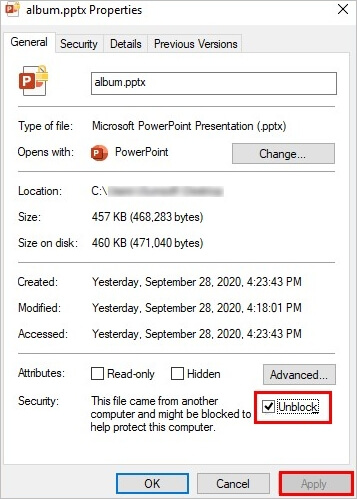
Correção 4. Mover o arquivo PPTX para uma pasta não sincronizada
Se você já tentou adicionar o local do arquivo à lista confiável e ainda vê o mesmo problema, há algo errado com a pasta. Se o seu arquivo estiver localizado em uma pasta do Dropbox ou OneDrive, você deve seguir estas etapas para realocar seu arquivo em um diretório padrão.
Etapa 1. Navegue até o local da pasta na qual o arquivo foi armazenado e clique duas vezes nele.
Etapa 2. Clique com o botão direito do mouse no arquivo, escolha "Cortar" no menu suspenso ou pressione ctrl + x no teclado.
Etapa 3 . Navegue até um diretório normal, clique com o botão direito do mouse e escolha "Colar" para mover o arquivo para outro local.
Etapa 4. Verifique se o problema foi resolvido reabrindo seu arquivo.
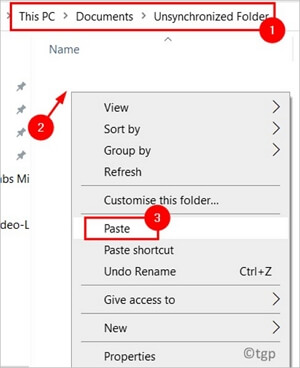
Correção 5. Adicionar o local atual do arquivo à lista de locais confiáveis
É possível que seu arquivo não esteja onde deveria estar e você precise adicioná-lo ao local confiável. Quando você baixa um arquivo do PowerPoint de uma fonte da Internet, geralmente ele é salvo em um local menos seguro. Se for esse o caso, adicionar o arquivo a um local confiável pode resolver o problema.
Etapa 1. Abra uma apresentação do PowerPoint salva anteriormente.
Etapa 2. Vá para "Opções" clicando em "arquivo".
Etapa 3. Clique em "Central de Confiabilidade" e depois em "Configurações da Central de Confiabilidade" para prosseguir.

Etapa 4. Posteriormente, escolha "locais confiáveis" no menu suspenso.
Etapa 5. Selecione "Adicionar novo local" no menu suspenso.
Etapa 6. Clique em "Procurar" e digite o caminho do arquivo que está causando o problema.
Etapa 7. Reinicie seu programa PowerPoint sem erros depois de fazer as modificações.
Por que o PowerPoint encontra um problema com o conteúdo
Aqui, examinaremos algumas das possíveis causas do problema do PowerPoint que você está enfrentando.
Localização do arquivo na pasta sincronizada - Se o seu arquivo estiver visível em uma pasta sincronizada, como Dropbox ou OneDrive, você encontrará o problema de "O PowerPoint encontrou um problema com o conteúdo". Uma pasta sincronizada, como Dropbox ou OneDrive, impede que o arquivo funcione corretamente.
O Arquivo está Bloqueado - Quando você baixa um arquivo de um site, o arquivo pode ser banido pelo sistema operacional do seu aparelho, pois é possível que um vírus seja baixado junto com o arquivo, causando o mau funcionamento do seu aparelho. Nesse caso, você também receberá essa mensagem de erro.
Localização do arquivo não presente na lista de confiança - Dependendo se as exibições protegidas estão habilitadas, existe a possibilidade de o aplicativo negar sua solicitação para abrir um arquivo que foi baixado de um URL direto ou de um anexo do Outlook. Visualizações protegidas imporão restrições ao seu arquivo, portanto, para resolver essa dificuldade, desative as exibições protegidas.
Exibições protegidas habilitadas - Se a pasta de hospedagem do seu arquivo não existir na lista de confiança do PowerPoint, esse erro pode ocorrer. Nessa situação, você deve adicionar a pasta hospedada à lista de confiança do PowerPoint, o que pode ser feito em "Arquivo > Adicionar lista de confiança".
Conclusão
Muitas pessoas experimentaram o problema 'O PowerPoint encontrou um problema com o conteúdo' ao longo dos anos. Quando o seu PowerPoint geralmente trava e congela, ou se não responde, existem algumas medidas que você pode tomar para corrigi-lo. E fornecemos detalhes completos acima. Sugerimos que você tente cada solução para ver se o seu problema foi resolvido. No entanto, se você deseja um remédio eficaz, a ferramenta para reparar Microsoft Office é uma das melhores do mercado.
Artigos relacionados
-
ERR_FILE_NOT_FOUND Google Chrome | Como consertar
![Jacinta]() Jacinta 2025-11-05
Jacinta 2025-11-05
-
Ver e Restaurar Arquivos de Cache do Firefox
![Rita]() Rita 2025-11-05
Rita 2025-11-05
-
Como Recuperar Arquivos Excluídos por Tempo ou Data
![Jacinta]() Jacinta 2025-11-05
Jacinta 2025-11-05
-
Como Recuperar Arquivos do Microsoft Project Não Salvos
![Rita]() Rita 2025-11-05
Rita 2025-11-05
